Trên Zalo PC đã cho phép người dùng sao lưu và phục hồi lại toàn bộ tin nhắn, dữ liệu trong tài khoản của bạn. Điều này giúp người dùng có thể dễ dàng lấy lại được những tin nhắn quan trọng hay bất cứ thông tin nào. Hiện tại, việc sao lưu và phục hồi tin nhắn Zalo cũng đã cập nhật trên bản Zalo Android và Zalo iPhone. Như vậy, dù bạn dùng Zalo bản nào cũng sẽ được dùng tính năng hữu ích này.
Hướng dẫn sao lưu, phục hồi tin nhắn Zalo PC
Bước 1:
Trước hết nếu muốn thoát tài khoản Zalo trên máy tính, khi nhấn Đăng xuất bạn sẽ được hỏi có muốn xóa toàn bộ lịch sử trò chuyện hay không. Bạn không nhấn Xóa lịch sử rồi nhấn nút Đăng xuất. Nếu không muốn thoát cứ để tài khoản như vậy.
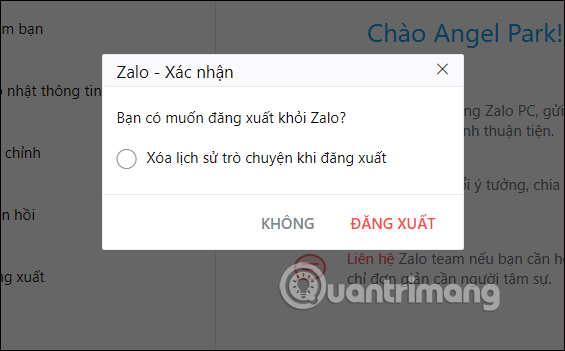
Bước 2:
Trên máy tính. người dùng sẽ truy cập theo đường dẫn thư mục C:\Users\Administrator\AppData\Local\ZaloPC.
Lưu ý, Administrator sẽ là tên tài khoản mà máy tính đang sử dụng. Nếu bạn đăng nhập tài khoản User thì nhấn vào User.
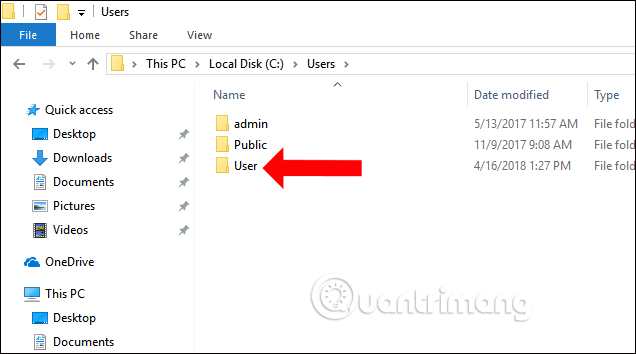
Bước 3:
Trong trường hợp không nhìn thấy thư mục AppData, nhấn chọn vào nút View rồi tích chọn vào Hidden items. Với Windows 7 trở xuống nhấn vào nút Tools chọn Folder options… rồi cũng tích chọn vào Show hidden files, folder, and drivers.
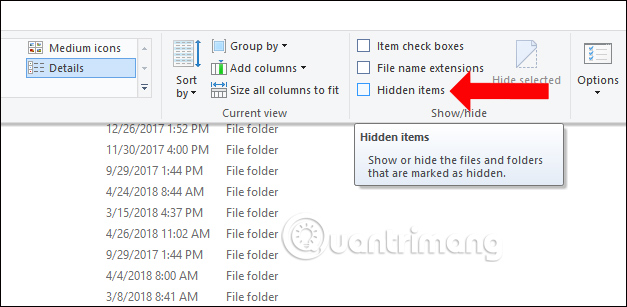
Ngay lập tức người dùng sẽ nhìn thấy thư mục AppData.
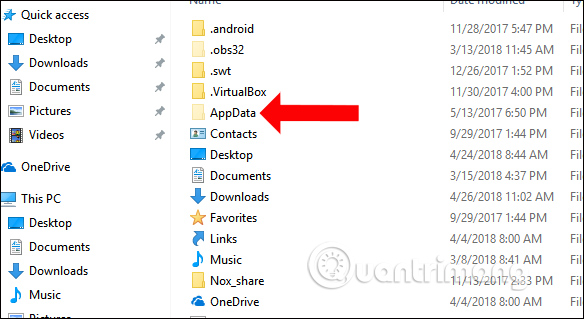
Bước 4:
Khi truy cập vào thư mục ZaloPC, bạn sẽ nhìn thấy toàn bộ dữ liệu của Zalo được phân thành từng thư mục khác nhau để quản lý.
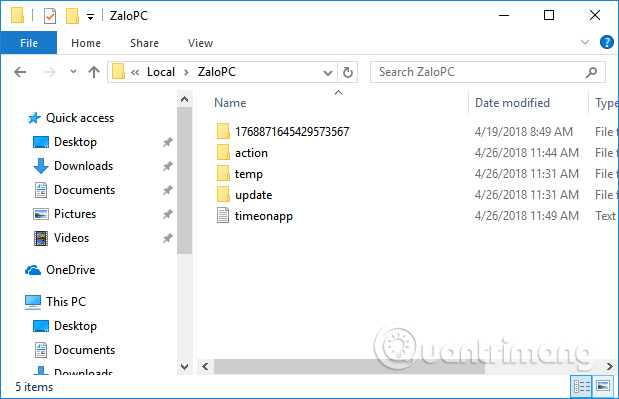
Tiếp tục truy cập vào thư mục có dạng ký tự số sẽ thấy các dữ liệu của tài khoản Zalo trên máy tính.
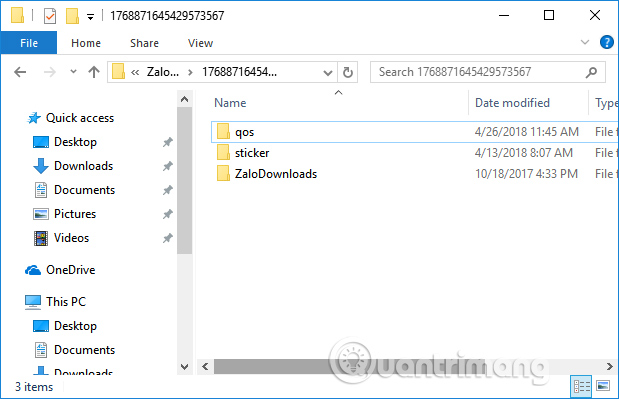
Để sao lưu dữ liệu, nhấn chuột phải vào thư mục có ký tự số này rồi nhấn chuột phải chọn Copy rồi lưu tại một phân vùng thư mục khác.
Nếu muốn khôi phục dữ liệu chỉ cần sao chép lại thư mục này vào thư mục dữ liệu của ZaloPC là được.
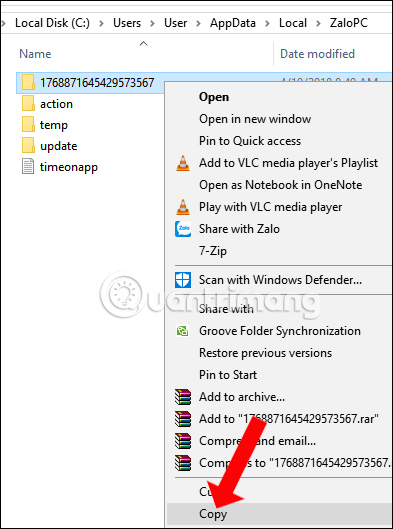
Video hướng dẫn sao lưu, phục hồi dữ liệu Zalo PC
Trên đây là hướng dẫn cách sao lưu và phục hồi lại dữ liệu Zalo trên PC, lưu lại toàn bộ những hình ảnh, tin nhắn quan trọng và phục hồi những khi cần thiết. Nếu đăng xuất Zalo trên máy tính bạn không được xóa các cuộc hội thoại chat.
Xem thêm:
- Hướng dẫn cài Zalo, đăng nhập Zalo trên máy tính PC, laptop
- Cách gửi file từ Google Drive, Dropbox trên Zalo PC
- Làm sao để biết tài khoản Zalo của bạn bị hack?
Chúc các bạn thực hiện thành công!













